從 Power Apps 連線至 Twitter
![]()
Twitter 可讓您從您的 Twitter 帳戶張貼推文並取得推文、時間軸、朋友和跟隨者。
您可以在您應用程式的標籤中顯示此資訊。 例如,您可以新增輸入文字方塊,要求使用者輸入一些推文文字,然後新增「張貼」推文的按鈕。 您可以使用類似的方法,以取得推文或搜尋推文,然後在應用程式中的標籤或資源庫控制項顯示文字。
本主題說明如何建立 Twitter 連線、在應用程式中使用 Twitter 連線,並且列出可用的函數。
先決條件
- 存取Power Apps
- 新增關係
- 根據範本、根據資料或從頭開始建立應用程式
連線至 Twitter
請先建立空白的畫布應用程式。
在左窗格中選取資料 > 新增資料。
選取新增連線,然後選取 Twitter:
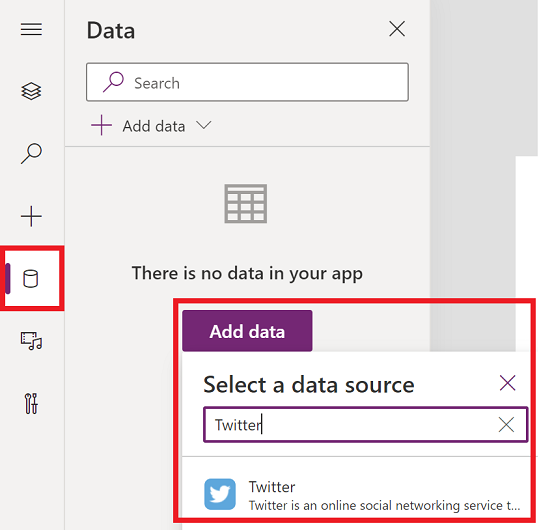
選取預設的共用應用程式,或選擇帶入自己的應用程式 (和使用者金鑰/使用者密碼一起)。
選取連線。
選擇,輸入 Twitter 登入認證,然後選取授權應用程式。
選取 Add Data Source。 您的連線會出現在 Data sources 底下:
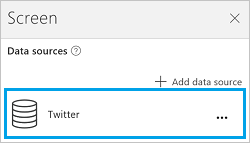
Twitter 連線已建立並新增至您的應用程式。 現在已備妥可供使用。
在您的應用程式中使用 Twitter 連線
顯示時間軸
在 Insert 功能表上,選取 Gallery,並新增任何 With text 資源庫。
我們會示範一些時間軸︰
若要顯示目前使用者的時間軸,請將資源庫的 Items 屬性設定為下列公式︰
Twitter.HomeTimeline().TweetText
Twitter.HomeTimeline({maxResults:3}).TweetText若要顯示其他使用者的時間軸,請將資源庫的 Items 屬性設定為下列公式︰
Twitter.UserTimeline( *TwitterHandle* ).TweetText在雙引號或等值中輸入 Twitter 控制代碼。 例如,直接在公式運算式中輸入
"satyanadella"或"powerapps"。新增名為 Tweep 的文字輸入控制項,並將其 Default 屬性設定為
Tweep.Text。 在 Tweep 文字方塊中,輸入 Twitter 控制代碼,例如satyanadella(沒有引號和 @ 符號)。在資源庫控制項中,將 Items 屬性設定為下列公式︰
Twitter.UserTimeline(Tweep.Text, {maxResults:5}).TweetText資源庫控制項會自動顯示您輸入之 Twitter 處理常式的推文。
提示
其中部分公式會使用 maxResults 引數,以顯示時間軸中最新的 x 則推文。
將資源庫的 項目 屬性設定為
Twitter.HomeTimeline()。選取資源庫後,右窗格會顯示該資源庫的選項。
在第一個清單中選取 TweetText,在第二個清單中選取 TweetedBy,在第三個清單中選取 CreatedAt。
資源庫現在會顯示您選擇的屬性值。
顯示跟隨者
讓我們使用 With text 資源庫展示一些跟隨者︰
若要顯示目前使用者的跟隨者,請將資源庫的 Items 屬性設定為下列公式︰
Twitter.MyFollowers()
Twitter.MyFollowers({maxResults:3})若要顯示其他使用者的跟隨者,請將資源庫的 Items 屬性設為下列公式︰
Twitter.Followers( *TwitterHandle* )在雙引號或等值中輸入 Twitter 控制代碼。 例如,直接在公式運算式中輸入
"satyanadella"或"powerapps"。新增名為 Tweep 的文字輸入控制項,並將其 Default 屬性設定為
Tweep.Text。 在 Tweep 文字方塊中,輸入 Twitter 控制代碼,例如satyanadella(沒有引號和 @ 符號)。在資源庫控制項中,將 Items 屬性設定為下列公式︰
Twitter.Followers(Tweep.Text, {maxResults:5})資源庫控制項會自動顯示跟隨您輸入的 Twitter 處理常式的人。
提示
其中部分公式會使用 maxResults 引數,以顯示時間軸中最新的 x 則推文。
將資源庫的 項目 屬性設定為
Twitter.MyFollowers()。選取資源庫後,右窗格會顯示該資源庫的選項。
在第二個清單中選取 UserName,在第三個清單中選取 FullName。
資源庫現在會顯示您選擇的屬性值。
顯示已跟隨的使用者
讓我們使用 With text 資源庫展示一些已跟隨的使用者︰
若要顯示目前使用者正在關注那些使用者,請將資源庫的 Items 屬性設定為下列公式︰
Twitter.MyFollowing()
Twitter.MyFollowing({maxResults:3})若要顯示另一名使用者正在關注的使用者,請將資源庫的 Items 屬性設定為下列公式︰
Twitter.Following( *TwitterHandle* )在雙引號或等值中輸入 Twitter 控制代碼。 例如,直接在公式運算式中輸入
"satyanadella"或"powerapps"。新增名為 Tweep 的文字輸入控制項,並將其 Default 屬性設定為
Tweep.Text。 在 Tweep 文字方塊中,輸入 Twitter 控制代碼,例如satyanadella(沒有引號和 @ 符號)。在資源庫控制項中,將 Items 屬性設定為下列公式︰
Twitter.Following(Tweep.Text, {maxResults:5})資源庫控制項會自動顯示您正在關注的其他控制代碼。
選取資源庫後,右窗格會顯示該資源庫的選項。
在 Body1 清單中選取 Description,在 Heading1 清單中選取 UserName,以及在 Subtitle1 清單中選取 FullName。
資源庫現在會顯示您選擇的屬性值。
顯示使用者的相關資訊
新增標籤,然後將其 Text 屬性設定為下列其中一個公式︰
twitter.User( *TwitterHandle* ).Descriptiontwitter.User( *TwitterHandle* ).FullNametwitter.User( *TwitterHandle* ).Locationtwitter.User( *TwitterHandle* ).UserNametwitter.User( *TwitterHandle* ).FollowersCounttwitter.User( *TwitterHandle* ).FriendsCounttwitter.User( *TwitterHandle* ).Idtwitter.User( *TwitterHandle* ).StatusesCount
在雙引號或等值中輸入 Twitter 控制代碼。 例如,直接在公式運算式中輸入 "satyanadella" 或 "powerapps"。
或者,您可以使用輸入文字控制項輸入 Twitter 控制代碼,如同我們在本主題所做的一樣。
搜尋推文
使用 With text 資源庫,將其 Items 屬性設定為下列公式:
Twitter.SearchTweet( *SearchTerm* ).TweetText在雙引號中輸入 SearchTerm 或參考相等的值。 例如,直接在公式中輸入
"PowerApps"或"microsoft"。或者,您可以使用 Input text 控制項指定搜尋詞彙,就像我們在本主題中所做的一樣。
提示
使用 maxResults 顯示前五個結果︰
Twitter.SearchTweet(SearchTerm.Text, {maxResults:5}).TweetText將資源庫的 項目 屬性設定為
Twitter.SearchTweet(SearchTerm.Text, {maxResults:5})。選取資源庫後,右窗格會顯示該資源庫的選項。
在第一個清單中選取 TweetText,在第二個清單中選取 TweetedBy,在第三個清單中選取 CreatedAt。
資源庫現在會顯示您選擇的屬性值。
傳送推文
- 新增文字輸入控制項,然後重新命名為 MyTweet。
- 新增按鈕,然後將其 OnSelect 屬性設定為下列公式:
Twitter.Tweet("",{tweetText: MyTweet.Text})
範例:Twitter.Tweet("",{tweetText:"Sample tweet!"}) - 按下 F5 或選取預覽按鈕 (
 )。 鍵入一些文字到 MyTweet,然後選取按鈕,將您輸入的文字發佈推文。
)。 鍵入一些文字到 MyTweet,然後選取按鈕,將您輸入的文字發佈推文。 - 按下 Esc 鍵返回預設工作區。
檢視可用的函數
此連線包含下列函數︰
| 函數名稱 | 描述 |
|---|---|
| UserTimeline | 檢索特定使用者張貼的最新推文集合物件 |
| HomeTimeline | 檢索我和我的跟隨者張貼的最新推文和回推 |
| SearchTweet | 檢索符合特定查詢的相關推文集合物件 |
| 跟隨者 | 檢索跟隨特定使用者的使用者 |
| MyFollowers | 檢索跟隨我的使用者 |
| 追隨中 | 檢索持定使用者正在跟隨的使用者 |
| MyFollowing | 檢索我正在跟隨的使用者 |
| 使用者 | 檢索特定使用者的相關詳細資料 (範例︰使用者名稱、描述、跟隨者人數等。) |
| Tweet | Tweet |
| OnNewTweet | 張貼的新推文符合您的搜尋查詢時,會觸發工作流程 |
UserTimeline
取得使用者時間軸:檢索特定使用者張貼的最新推文集合物件
輸入屬性
| 姓名 | 資料類型 | 出席者 | 描述 |
|---|---|---|---|
| userName | string | 是 | Twitter 處理常式 |
| maxResults | integer | 否 | 預計檢索的最大推文數量,例如 {maxResults:5} |
輸出屬性
| 屬性名稱 | 資料類型 | 出席者 | 描述 |
|---|---|---|---|
| TweetText | string | 是 | |
| TweetId | string | 否 | |
| CreatedAt | string | 否 | |
| RetweetCount | integer | 是 | |
| TweetedBy | string | 是 | |
| MediaUrls | 陣列 | 否 |
HomeTimeline
取得首頁時間軸:檢索我和我的跟隨者張貼的最新推文和回推
輸入屬性
| 姓名 | 資料類型 | 出席者 | 描述 |
|---|---|---|---|
| maxResults | integer | 否 | 預計檢索的最大推文數量,例如 {maxResults:5} |
輸出屬性
| 屬性名稱 | 資料類型 | 出席者 | 描述 |
|---|---|---|---|
| TweetText | string | 是 | |
| TweetId | string | 否 | |
| CreatedAt | string | 否 | |
| RetweetCount | integer | 是 | |
| TweetedBy | string | 是 | |
| MediaUrls | 陣列 | 否 |
SearchTweet
搜尋推文:檢索符合特定查詢的相關推文集合物件
輸入屬性
| 姓名 | 資料類型 | 出席者 | 描述 |
|---|---|---|---|
| searchQuery | string | 是 | 查詢文字 (您可以使用任何 Twitter 支援的查詢運算子︰https://www.twitter.com/search) |
| maxResults | integer | 否 | 預計檢索的最大推文數量,例如 {maxResults:5} |
輸出屬性
| 屬性名稱 | 資料類型 | 出席者 | 描述 |
|---|---|---|---|
| TweetText | string | 是 | |
| TweetId | string | 否 | |
| CreatedAt | string | 否 | |
| RetweetCount | integer | 是 | |
| TweetedBy | string | 是 | |
| MediaUrls | 陣列 | 否 |
跟隨者
取得跟隨者:檢索跟隨特定使用者的使用者
輸入屬性
| 姓名 | 資料類型 | 出席者 | 描述 |
|---|---|---|---|
| userName | string | 是 | 使用者的 Twitter 處理常式 |
| maxResults | integer | 否 | 預計檢索的最大使用者人數,例如 {maxResults:5} |
輸出屬性
| 屬性名稱 | 資料類型 | 出席者 | 描述 |
|---|---|---|---|
| FullName | string | 是 | |
| 地點 | string | 是 | |
| ID | integer | 否 | |
| UserName | string | 是 | |
| FollowersCount | integer | 否 | |
| 描述 | string | 是 | |
| StatusesCount | integer | 否 | |
| FriendsCount | integer | 否 |
MyFollowers
取得我的跟隨者:檢索跟隨我的使用者
輸入屬性
| 姓名 | 資料類型 | 出席者 | 描述 |
|---|---|---|---|
| maxResults | integer | 否 | 預計檢索的最大使用者人數,例如 {maxResults:5} |
輸出屬性
| 屬性名稱 | 資料類型 | 出席者 | 描述 |
|---|---|---|---|
| FullName | string | 是 | |
| 地點 | string | 是 | |
| ID | integer | 否 | |
| UserName | string | 是 | |
| FollowersCount | integer | 否 | |
| 描述 | string | 是 | |
| StatusesCount | integer | 否 | |
| FriendsCount | integer | 否 |
追隨中
取得跟隨:檢索特定使用者跟隨的使用者
輸入屬性
| 姓名 | 資料類型 | 出席者 | 描述 |
|---|---|---|---|
| userName | string | 是 | 使用者的 Twitter 處理常式 |
| maxResults | integer | 否 | 預計檢索的最大使用者人數,例如 {maxResults:5} |
輸出屬性
| 屬性名稱 | 資料類型 | 出席者 | 描述 |
|---|---|---|---|
| FullName | string | 是 | |
| 地點 | string | 是 | |
| ID | integer | 否 | |
| UserName | string | 是 | |
| FollowersCount | integer | 否 | |
| 描述 | string | 是 | |
| StatusesCount | integer | 否 | |
| FriendsCount | integer | 否 |
MyFollowing
取得我的跟隨:檢索我正在跟隨的使用者
輸入屬性
| 姓名 | 資料類型 | 出席者 | 描述 |
|---|---|---|---|
| maxResults | integer | 否 | 預計檢索的最大使用者人數,例如 {maxResults:5} |
輸出屬性
| 屬性名稱 | 資料類型 | 出席者 | 描述 |
|---|---|---|---|
| FullName | string | 是 | |
| 地點 | string | 是 | |
| ID | integer | 否 | |
| UserName | string | 是 | |
| FollowersCount | integer | 否 | |
| 描述 | string | 是 | |
| StatusesCount | integer | 否 | |
| FriendsCount | integer | 否 |
使用者
取得使用者:檢索特定使用者的相關詳細資料 (範例︰使用者名稱、描述、跟隨者人數等。)
輸入屬性
| 姓名 | 資料類型 | 出席者 | 描述 |
|---|---|---|---|
| userName | string | 是 | 使用者的 Twitter 處理常式 |
輸出屬性
| 屬性名稱 | 資料類型 | 出席者 | 描述 |
|---|---|---|---|
| FullName | string | 是 | |
| 地點 | string | 是 | |
| ID | integer | 否 | |
| UserName | string | 是 | |
| FollowersCount | integer | 否 | |
| 描述 | string | 是 | |
| StatusesCount | integer | 否 | |
| FriendsCount | integer | 否 |
Tweet
張貼新推文︰推文
輸入屬性
| 姓名 | 資料類型 | 出席者 | 描述 |
|---|---|---|---|
| tweetText | string | 否 | 預計張貼的文字,例如 {tweetText:"hello"} |
| 本文 | string | 否 | 預計張貼的媒體 |
輸出屬性
| 屬性名稱 | 資料類型 | 出席者 | 描述 |
|---|---|---|---|
| TweetId | string | 是 |
OnNewTweet
當新推文出現時:張貼的新推文符合您的搜尋查詢時,會觸發工作流程
輸入屬性
| 姓名 | 資料類型 | 出席者 | 描述 |
|---|---|---|---|
| searchQuery | string | 是 | 查詢文字 (您可以使用任何 Twitter 支援的查詢運算子︰https://www.twitter.com/search) |
輸出屬性
| 屬性名稱 | 資料類型 | 出席者 | 描述 |
|---|---|---|---|
| 值 | 陣列 | 否 |